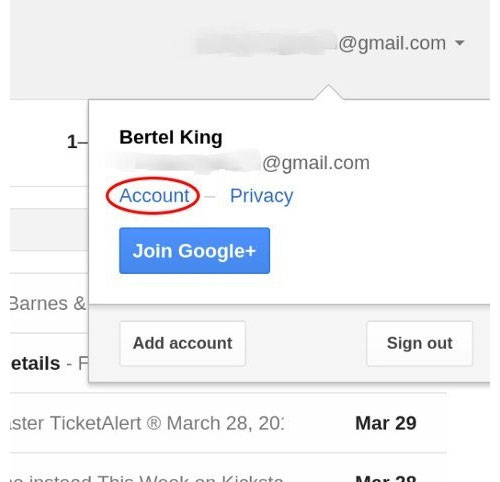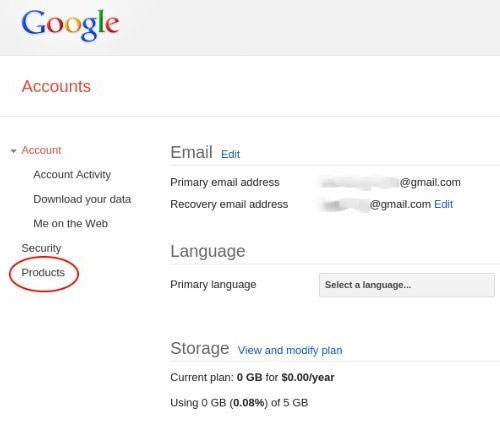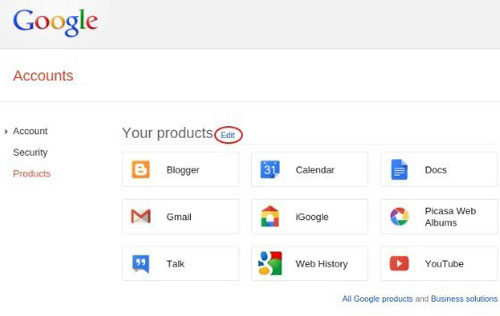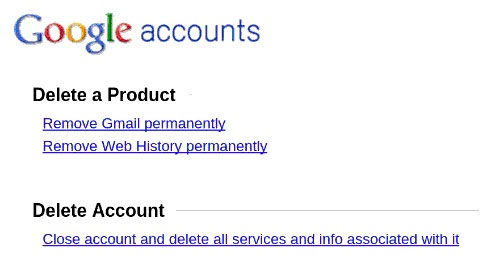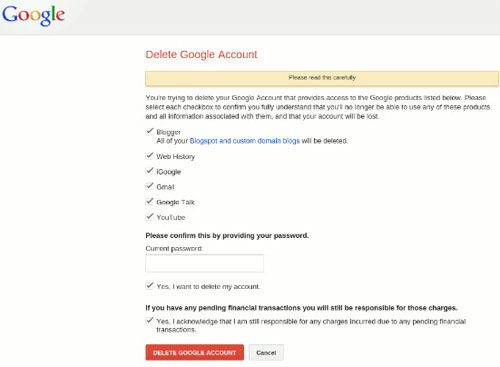Bạn có thể sao lưu file thông tin này để sử dụng về sau khi cài đặt lại Word hay khi file đó bị hỏng; cũng như có thể copy file normal từ một máy tính khác để sử dụng lại các thiết đặt đã được cấu hình.
Trong trường hợp muốn Word tạo ra file normal.dotm mới – file mặc định, bạn phải đóng Word lại, tìm xóa triệt để file normal đó (xóa trống cả nó trong thùng rác Recycle Bin) rồi khởi động lại Word, nó sẽ tạo ra file normal mới.
Trong trường hợp muốn Word tạo ra file normal.dotm mới – file mặc định, bạn phải đóng Word lại, tìm xóa triệt để file normal đó (xóa trống cả nó trong thùng rác Recycle Bin) rồi khởi động lại Word, nó sẽ tạo ra file normal mới.

File normal được đặt trong folder Templates. Nhưng tìm nó không dễ vì đường đi quanh co, trong nhiều ngõ hẽm với hàng loạt cái xiệc. Hơn nữa, vị trí folder này khác nhau trong các phiên bản Windows khác nhau. Vì thế, cách dễ và nhanh nhất là bạn tìm nó bằng công cụ search của Windows.
Nhấn lên nút Start để mở Menu Start. Trong hộp Run hay Search, bạn gõ vào dòng lệnh %appdata%MicrosoftTemplates

Nhấn Enter. Lập tức cửa sổ Windows Explorer được mở ra đưa bạn tới ngay folder Templates và bạn sẽ thấy file normal đang nằm ở đó. Ở Windows 7 Ultimate 64-bit, đường dẫn như sau: UsersAccountAppDataRoamingMicrosoftTemplates.
Nếu muốn thay file normal đang có bằng file khác, thí dụ như file sao lưu hay file copy từ máy khác, bạn cho chép đè lên file normal đang tồn tại trong folder Templates (tất nhiên là khi Word đã được đóng).
Bạn có thể sao lưu file này lại bằng cách copy và đổi tên nó.
Nếu đang xài Word 2003, nay nâng cấp lên Word 2007/2010, bạn vẫn có thể tiếp tục sử dụng lại các cấu hình, macro mà mình đã thiết đặt sẵn ở Word 2003. Nghĩa là bạn nhập nội dung chứa trong file normal của Word 2003 vào file normal của Word 2007/2010. Nhưng làm sao đây, khi định dạng của Word 2003 là normal.dot, trong khi của Word 2007/2010 là normal.dotm? Bạn không thể sửa cái định dạng của nó lại được. Vì thế, bạn cần phải áp dụng chiêu thức này.
Trước hết, bạn phải tìm cái file normal.dot của Word. Nếu trước đây bạn đã sao lưu nó thì quá đơn giản. Còn nếu không thì bạn tìm trong folder Templates của Word 2007/2010. File normal của Word 2003 có thể đã được trình cài đặt của phiên bản Word sau này đổi tên thành file normal11.dot. Bạn hãy sửa lại cho nó đúng tên gốc là normal.dot rồi copy vào folder Templates của Word 2007/2010. Sau đó, xóa bỏ file normal.dotm của Word2007/2010 (xóa cả ở trong Thùng rác đó nhé). Bây giờ khởi động lại Word 2007/2010. Khi phát hiện thấy mất file normal.dotm, Word sẽ tự động tạo ra file mới. Nhưng lần này do có sẵn file normal.dot trong folder, nó sẽ không tạo file normal hoàn toàn mới mà sẽ nhập các thiết đặt từ file normal.dot cũ. Vậy là bạn có thể tiếp tục sử dụng lại cấu hình của Word 2003 trong Word 2007/2010 rồi đó.
Bạn có thể sao lưu file này lại bằng cách copy và đổi tên nó.
Nếu đang xài Word 2003, nay nâng cấp lên Word 2007/2010, bạn vẫn có thể tiếp tục sử dụng lại các cấu hình, macro mà mình đã thiết đặt sẵn ở Word 2003. Nghĩa là bạn nhập nội dung chứa trong file normal của Word 2003 vào file normal của Word 2007/2010. Nhưng làm sao đây, khi định dạng của Word 2003 là normal.dot, trong khi của Word 2007/2010 là normal.dotm? Bạn không thể sửa cái định dạng của nó lại được. Vì thế, bạn cần phải áp dụng chiêu thức này.
Trước hết, bạn phải tìm cái file normal.dot của Word. Nếu trước đây bạn đã sao lưu nó thì quá đơn giản. Còn nếu không thì bạn tìm trong folder Templates của Word 2007/2010. File normal của Word 2003 có thể đã được trình cài đặt của phiên bản Word sau này đổi tên thành file normal11.dot. Bạn hãy sửa lại cho nó đúng tên gốc là normal.dot rồi copy vào folder Templates của Word 2007/2010. Sau đó, xóa bỏ file normal.dotm của Word2007/2010 (xóa cả ở trong Thùng rác đó nhé). Bây giờ khởi động lại Word 2007/2010. Khi phát hiện thấy mất file normal.dotm, Word sẽ tự động tạo ra file mới. Nhưng lần này do có sẵn file normal.dot trong folder, nó sẽ không tạo file normal hoàn toàn mới mà sẽ nhập các thiết đặt từ file normal.dot cũ. Vậy là bạn có thể tiếp tục sử dụng lại cấu hình của Word 2003 trong Word 2007/2010 rồi đó.
P.H.P.